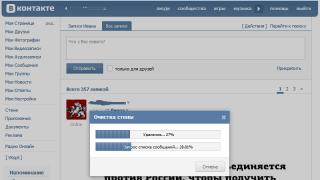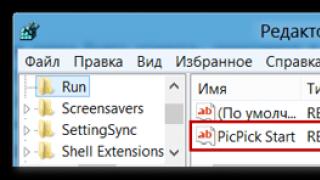În computer Sursele de zgomot sunt de obicei părți în mișcare. În primul rând, acesta este un ventilator pe coolerul procesorului, poate fi și un ventilator pe radiatorul sistemului de răcire cu cip de pe placa video. Poate face zgomotȘi ventilator de la sursa de alimentare, ventilatorul de racire al carcasei computerului. Ei bine, poate cea mai scăzută sursă de zgomot dintr-un computer este hard disk-uri, desigur dacă nu vorbim despre un computer vechi de tip Pentium 166.
Dintre toate cele de mai sus, cel mai puternic și mai intruziv zgomot dintr-un computer modern este zgomotul ventilatorului procesorului. Zgomot, emis de alte dispozitive nu este așa tare, pentru a concentra atenția asupra acestuia, cu excepția unor cazuri, de exemplu, când o carcasă liberă zdrăngănește (adevărat pentru computerele vechi).
Pot exista mai multe motive pentru creșterea zgomotului ventilatorului într-o unitate de sistem computerizată:
- Uzura, evaporarea lubrifiantului pe rulmentii ventilatorului;
- Grile radiatoare înfundate, înfundate cu praf;
- Viteza ventilatorului este setată incorect la maxim;
- Cooler chinezesc ieftin fără nume (versiunea mea apropo).

Cum se reduce zgomotul ventilatorului computerului?
De multe ori, calculatoare moderne suficient echipat răcitoare zgomotoase, care funcționează la o viteză care depășește viteza minimă necesară pentru a răci procesorul computerului. Excesiv viteza mare a ventilatorului sunt principalele cauza creșterii zgomotului ventilatorului computerului. Prin urmare, pentru a reduce sau elimina zgomotul de la un cooler de computer, aveți nevoie reduceți viteza ventilatorului la răcitor. Acest lucru este cel mai relevant pentru placa video și procesor, trebuie să aveți grijă cu ventilatoarele din sursa de alimentare, deoarece ajută la răcirea întregului computer. Există mai multe moduri în care poți reduce zgomotul, lăsând răcirea computerului la un nivel acceptabil. Adică ridicați raport optim performanța sistemului de răcire la zgomotul radiat al răcitorului.
Cele mai comune modalități de a reduce emisiile mai reci:
1. Activarea funcției de control automat al vitezei ventilatorului în BIOS
Funcționează pe principiul că, cu cât performanța aplicației este mai mare (jocuri, procesare video), cu atât ventilatorul de pe cooler se rotește mai repede. Această funcție este acceptată de multe plăci de bază: ASUS (control Q-Fan), Gigabyte (control inteligent ventilator), MSI (control ventilator) și alți producători.
Să ne uităm la un exemplu maternă placi ASUS funcţie Control Q-Fan
Să mergem la BIOS, ajungem la secțiune Principal

Din secțiune Principal mergi la sectiune Putere si in selectați linia Monitor hardware

Modificarea valorii șirurilor CPU Q-Fan ControlȘi Controlul șasiului Q-Fan eu pe Activat

După aceasta va exista setari aditionale Profil ventilator CPUȘi Profil ventilator șasiu.
În aceste linii puteți selecta trei moduri de funcționare:
- Spectacole- acesta este un mod productiv;
- Tăcut- acesta este cel mai silentios mod;
- Optimal- Acesta este un mod intermediar între productiv și liniștit.

Important! Reglare automată ventilatoarele vor fi produse numai pe conectori CHA_FANȘi CPU_FAN. A PWR_FAN nereglementat de sistem Control Q-Fan. Sisteme similare de reglare sunt prezente pe alte plăci de bază de la alți producători. Dacă placa dvs. nu acceptă această funcție, atunci ar trebui să reduceți viteza răcitorului în următoarele moduri.
2. Reduceți tensiunea la răcitor
Metoda se bazează pe o metodă de reducere a tensiunii în secțiunea circuitului dintre sursă și ventilator. Pentru asta pentru a reduce viteza ventilatorului, Poate sa Trimite pe ventilator tensiune mai mică. Tensiunea nominală pentru ventilator este 12 volți. Și întreaga specificație (viteză, nivel de zgomot, consum de curent etc.) este indicată pentru Tensiune nominală. Putem încerca să comutăm ventilatorul nostru la alte trei valori nominale de tensiune:
- +12 volți;
- +7 volți;
- +5 Volți.
Acest lucru se face folosind obișnuit Conector Molex, care sunt prezente în cantități suficiente în toate blocuri moderne nutriție.

Cum se dezasambla conectorul MOLEX cu 4 pini?
În carcasa din plastic, 4 contacte metalice sunt prinse cu cârcei, pentru a le smulge, trebuie să îndoiți distanțierele (tirele) la bază cu pensete și să apăsați pe știft. În timp ce trageți de sârmă, îndepărtați cu atenție firul cu știftul, vezi fotografia.


În mod similar, trebuie să scoateți firele de alimentare din conector ventilator CPU. Îndepărtăm doar firele de alimentare, adică +12V și masă (minus).

Acum conectăm firele extrase la conector molex conform schemei, de la inceput pana "+7" volți, dacă continuă să facă mult zgomot, atunci "+5" volți, asigurați-vă că raportul viteză-zgomot este optim. Nu uitați de polaritate (firul galben/roșu merge la „+”).
Tot ce rămâne de făcut este adaptorul la +7V sau la +5V ca in fotografia de mai jos.

3) Reglarea vitezei răcitorului folosind rheobass
Reobas- un dispozitiv pentru controlul vitezei de rotație a ventilatoarelor (răcitoare). De regulă, rheobass sunt instalate într-un port de 5,25", dar este posibilă și instalarea într-un port de 3,5". Există un numar mare de panouri de acest fel - cu suplimentare Pinuri USB, intrări audio și accesorii suplimentare. Puteți cumpăra reobass de marcă ZALMAN, SKYTHE, AeroCOOLși alți producători sau produc reobass simplu DIY din componentele radio disponibile.

Reobas multifuncțional de marcă cu monitorizare a temperaturii AeroCool Touch 2000

Diagrama vizuală a unui reobas de casă
Pentru a asambla un reobas de casă, veți avea nevoie de următoarele piese radio:
- Stabilizator de tensiune KR142EN12A, analog cu LM7805;
- Rezistor constant 320 Ohm;
- Rezistor trimmer 4,7 kOhm;
- Rezistor variabil 1 kOhm.
Această schemă permite mod manual setați tensiunea de la 1,5 la 11,8 volți. Tensiunea de prag pentru pornirea palelor ventilatorului este de 3,5 volți.
La finalul articolului, vă propun priveste filmarea, care arată cum să folosiți un rezistor pentru a reduce viteza mai rece:
SpeedFan 4.52 este un set bun de funcții pentru monitorizarea și gestionarea performanței PC-ului. În special, aceasta software vă permite să urmăriți indicatori de temperatură procesor, alimentare, unitate de sistem, hard disk etc., sub rezerva prezenței unor senzori de urmărire corespunzători pe componentele computerului. Cu toate acestea, funcția principală a programului SpeedFan este de a regla viteza de rotație a răcitoarelor în funcție de temperaturile corespunzătoare, ceea ce vă permite să reduceți consumul de energie și zgomotul de fond în timpul utilizării reduse a resurselor computerului. În acest caz, reglarea este posibilă atât automat, cât și manual. O altă funcție a SpeedFan este capacitatea de a regla automat frecvențele (ciclurile) magistralei interne a procesorului și Autobuze PCI(dar asta ar trebui considerat un bonus).

Caracteristicile cheie ale programului SpeedFan:
- Controlul vitezei ventilatorului.– S-a implementat suport pentru tehnologia SMART.
– Utilizatorului i se oferă posibilitatea, la discreția sa, de a specifica limitele de temperatură și tensiune. În acest caz, puteți seta opțiuni pentru ca programul să acționeze atunci când aceste limite sunt atinse: lansare program extern, afișarea unui mesaj, avertizare sonoră, trimiterea unui mesaj prin e-mail.
- Schimbarea frecventelor magistrala de sistem pe plăcile de bază echipate cu generatoare de frecvență suportate de program.
– Statistica parametrilor luați și înregistrarea lor în jurnal.
– Trasarea graficelor cu modificările de temperatură, tensiuni și viteze ale ventilatorului.
– Suport pentru lucrul cu HDD-uri pe interfețele EIDE, SATA și SCSI.
– Efectuează analize web conditii grele discuri conform datelor de la S.M.A.R.T. folosind baza de date online.
Rusificarea programului SpeedFan:
1. Instalați programul SpeedFan și rulați-l.2. În fereastra principală (Lecturi), faceți clic pe butonul Configurare, selectați fila Opțiuni, intrați în lista de selecție a limbii și selectați Rusă.
3. Acum SpeedFan va fi în rusă!
Pentru monitorizarea temperaturii principalelor componente ale computerului și pentru reglarea vitezei de rotație a răcitorului procesorului și a altor ventilatoare instalate în computer. Dar înainte de a începe să utilizați programul, trebuie să instalați limba rusă în program și să faceți setări pentru program.
Cum se schimbă limba în SpeedFan
Mai întâi trebuie să configurați interfața în SpeedFan și să o faceți în rusă, iar pentru a face acest lucru, lansați programul și închideți fereastra suplimentara numit Hint făcând clic pe butonul Închidere. Apoi, în fereastra programului, trebuie să faceți clic pe butonul Configurare.
Program pentru a crește viteza Răcitor SpeedFan cu interfata in limba engleza
Se va deschide o fereastră numită Configurare. În această fereastră, trebuie să accesați fila Opțiuni.
 SpeedFan crack pe fila Opțiuni
SpeedFan crack pe fila Opțiuni Pe această filă, în elementul Limbă, trebuie să selectați limba rusă din lista pop-up și să faceți clic pe butonul OK situat în partea de jos a ferestrei programului. După aceasta, fereastra numită Configurare se va închide, iar interfața programului va fi deja afișată în limba rusă.
Cum se configurează programul SpeedFan
Acum trebuie să configurați SpeedFan corect și, pentru a face acest lucru, deschideți din nou fereastra Configurare și accesați fila Opțiuni.
 Setări de program recomandate
Setări de program recomandate Pe această filă, puteți bifa casetele Executare minimizat și Minimizare la închidere, astfel încât atunci când porniți și închideți programul, acesta se va minimiza imediat și se va ascunde în tavă. De asemenea, puteți bifa caseta Viteza maxima ventilatoare la ieșire pentru că atunci când reporniți computerul, se consumă mai multă energie și computerul se încălzește mai mult. Dacă bifați caseta pictogramei statice, atunci doar pictograma programului va fi afișată în tavă în locul citirilor de temperatură de la senzori. Făcând clic pe butonul OK, toate setările vor fi aplicate.
În SpeedFan, cum se schimbă viteza ventilatorului
Folosind acest program, puteți regla viteza ventilatorului în modul automat sau manual. Pentru programul de reglare a vitezei răcitorului pentru a lucra mod automat mai întâi trebuie să setați minimum și maxim conditii de temperaturaîn care ventilatoarele se vor învârti încet sau la putere maximă.
 Setare SpeedFan viteza ventilatorului
Setare SpeedFan viteza ventilatorului Deschide fereastra Configurare și pe fila Viteze vei vedea câte ventilatoare și pe ce dispozitive poate regla viteza ventilatorului acest program. În această filă, faceți clic pe ventilator necesar iar în partea de jos a ferestrei, bifați caseta de lângă Schimbare automată. Fă asta cu acei fani pe care vrei să-i reglezi.
 Setarea condițiilor de temperatură pentru funcționarea ventilatorului
Setarea condițiilor de temperatură pentru funcționarea ventilatorului Apoi mergem la fila Temperatură și vedem că există mulți senzori care indică temperatura, dar nu toate dispozitivele au ventilatoare instalate. În această filă, faceți clic pe dispozitivul pentru care ați setat Autochange în fila Viteză și în partea de jos a ferestrei setați limitele de temperatură în elementele Desired și Alarm. Dacă temperatura este sub valoarea setată dorită, ventilatoarele se vor învârti încet, iar dacă temperatura este mai mare decât alarma setată, ventilatoarele vor începe să se rotească la viteză maximă. Astfel, setați condițiile de temperatură pentru toate ventilatoarele pe care doriți să le reglați, iar când totul este gata, faceți clic pe OK și se va închide fereastra de configurare.
 În SpeedFan regulator de temperatură viteza ventilatorului funcționează în modul automat
În SpeedFan regulator de temperatură viteza ventilatorului funcționează în modul automat La parametrii dați a început să funcționeze, trebuie să bifați caseta de lângă Viteza automată a ventilatorului din fereastra programului.
Video
În acest videoclip numit SpeedFan, cum să utilizați, videoclipul explică cum să schimbați viteza de rotație a răcitorului în funcție de temperatură.
Există mai multe situații posibile când poate fi necesară reglarea vitezei (creștere/scădere) de rotație a ventilatorului: nivel inalt zgomot cauzat de sistemele de răcire; necesitatea de a face față supraîncălzirii; dorința de a overclocka sistemul etc.
Programe pentru reglarea vitezei răcitorului
Cel mai simplu mod de a îndeplini sarcina de mai sus este să utilizați un software special care vă permite să gestionați setările sistemelor de răcire. Puteți găsi multe programe de acest fel pe Internet - atât plătite, cât și gratuite.
Să ne uităm la cele mai bune dintre ele mai jos.
Ventilator de viteză
Cum să creșteți sau să micșorați viteza coolerului CPU prin BIOS
Dacă nu doriți să-l instalați pe computer software special sau dintr-un motiv oarecare nu funcționează corect, este în regulă - dispozitivul în sine, și anume BIOS-ul său, conține toate funcțiile necesare pentru controlul vitezei ventilatorului procesorului Trebuie doar să faceți un lanț de manipulări simple:

Reglarea vitezei răcitorului folosind dispozitive suplimentare
Programe speciale și setări BIOS nu sunt singurii accesibil utilizatorului modalități de a reduce viteza mai rece pe laptop-uri și PC-uri.
Multe sisteme de răcire scumpe au comenzi manuale care vă permit să reduceți zgomotul sau să creșteți fluxul de aer către radiatorul procesorului prin apăsarea unui buton sau rotind o roată de pe controler.
Astfel de sisteme funcționează mult mai silențios decât cele incluse CPU bugetar analogi și demonstrează o eficiență mult mai mare. 
De asemenea, merită să luați în considerare achiziționarea unui regulator mecanic ca opțiune. „Reobasa”.
Acest dispozitiv este instalat în locașul unității (care are nevoie de DVD/CD-uri în 2018), se conectează la conectorul FAN de pe placa de bază și vă permite să reglați viteza lamelor ventilatorului de pe CPU și carcasă.
De obicei, reobass-ul are un ecran care afișează clar temperaturile și viteza actuală a sistemelor de răcire - am ajustat setările și nu mai există niciun zgomot enervant.
Oricare dintre metodele de mai sus pentru reglarea răcitoarelor trebuie folosită cu înțelepciune.
Prin instalarea nejustificată valori scăzute, riscați să provocați supraîncălzire, ceea ce va duce la înghețari, reporniri neplanificate și defecțiuni ale hardware-ului dvs.
Programele nu citesc întotdeauna corect informațiile de la senzori - utilizatorul poate crede că totul în sistem este în ordine, în timp ce procesorul suferă de temperaturi ridicate.
Se recomandă curățarea regulată a radiatoarelor și răcitoarelor de praf și schimbarea pastei termice - acest lucru va crește disiparea căldurii și va reduce nivelul de zgomot.
Dacă după toate manipulările viteza de rotație de răcire a procesorului nu se modifică, aceasta poate indica o viteză fixă în BIOS. Mergeți acolo și schimbați setarea la una care este convenabilă pentru dvs.
Răcitor – element important sistem de răcire al unității de sistem, prevenind supraîncălzirea componentelor principale. Cu toate acestea, uneori, ventilatorul funcționează prea mult, producând zgomot inutil. Să vedem cum se schimbă viteza ventilatorului folosind Programe Speedfanși încorporat instrumente BIOS pentru a regla nivelul de zgomot produs.
Folosind SpeedFan
Programul de reglare a vitezei unui SpeedFan răcitor este cel mai bun renumita utilitate, cu care utilizatorii controlează funcționarea ventilatorului. Se răspândește peste tot licență gratuită, are deasemenea Interfață în limba rusă, care poate fi activat în secțiunea „Opțiuni”.

Important! Pentru a putea controla coolerul, acesta trebuie să fie conectat la placa de bază printr-un conector cu 3 pini. Daca aveti mai multe ventilatoare si sunt alimentate direct de la sursa de alimentare, atunci trebuie sa le comutati, altfel nu veti putea mari sau scade viteza coolerului.

Utilitarul oferă multe funcții pentru gestionarea componentelor computerului, dar ne vom concentra în mod special pe lucrul cu coolerul:
- Acordați atenție articolului „CPU 0Fan” - reflectă viteza de rotație a răcitorului procesorului.
- Mai jos vezi mai multe câmpuri cu procente. Trebuie să găsiți câmpul care este responsabil pentru răcitor. Acest lucru se face astfel: schimbați alternativ valoarea fiecărui câmp la 50-70% și vedeți când începe să scadă numărul de rotații din elementul „CPU 0Fan”.
- Folosind câmpul găsit, reduceți viteza de rotație, astfel încât răcitorul să înceapă să funcționeze mai silențios. Nu uita ; Dacă ventilatorul nu răcește suficient cipul, acesta se va supraîncălzi.

În mod similar, puteți regla viteza tuturor coolerelor conectate la placa de bază. Puteți utiliza o opțiune de setare mai flexibilă și puteți specifica nu o valoare specifică, ci o gamă de intensitate a rotației ventilatorului.


Viteza de rotație a lamelor ar trebui să scadă, iar zgomotul de la răcitor ar trebui să scadă. Nu uitați să monitorizați temperatura procesorului în linia „CPU”. Dacă depășește 70 de grade, porniți răcitorul la putere maximă.
Utilizarea instrumentelor BIOS
Viteza de rotație a ventilatorului poate fi reglată fără utilizare utilitati speciale. Sunt incluse toate instrumentele necesare pentru a efectua această acțiune sistem de bază I/O; Pentru a le folosi, trebuie doar să știți cum să setați viteza mai rece în BIOS.
Această metodă poate părea dificilă pentru utilizatorii începători care nu au lucrat niciodată cu BIOS. Prin urmare, dacă nu aveți încredere în cunoștințele dvs., este mai bine să alegeți Speedfan.
Viteza răcitorului este modificată prin activare anumite funcțiiîn BIOS și setarea pragului de temperatură la atingerea cărora ventilatorul pornește sau se oprește (dacă este posibil).
Principalul dezavantaj al acestei metode este necesitatea de a activa mai multe utilitare, al căror nume și număr variază în funcție de Versiunea BIOS, modele placa de bazași generarea procesorului. De exemplu, pentru Cipul Intel Core, trebuie să activați utilitățile AI Quiet și Intel SpeedStep, care reduc automat intensitatea ventilatorului atunci când temperatura procesorului este scăzută.

O altă dificultate este că toți parametrii trebuie configurați manual, plus uneori este necesar să îi schimbați „din mers” dacă condițiile de funcționare ale computerului devin diferite. De fiecare dată când va trebui să ajustați din nou setările, pornind/dezactivând utilitățile, așa că pentru a rezolva întrebarea cum să reglați viteza mai rece, este mai bine să alegeți utilitarul SpeedFan.